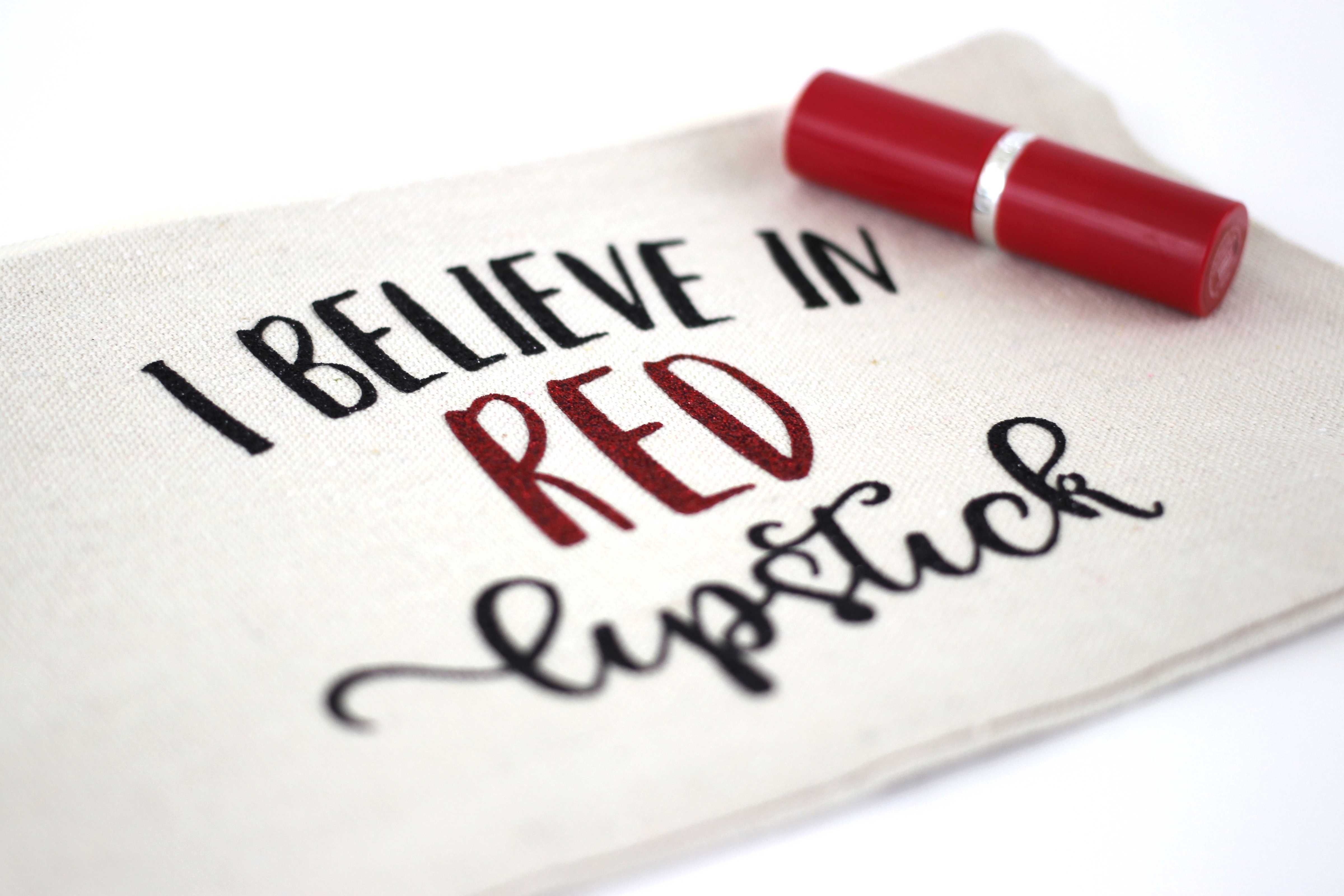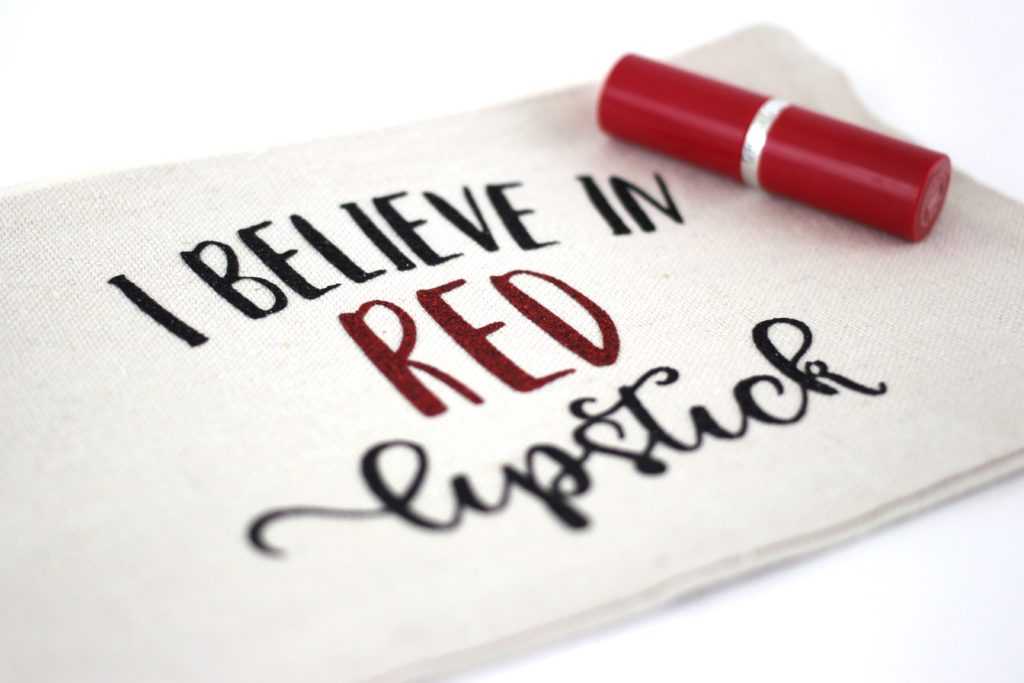キラキラのアイロンプリントシートを使って、シンプルなポーチをリメイクする方法を紹介します。
必要なもの:
- Silhouette CAMEO® 、 Silhouette Portrait®
- Silhouette カッティング用台紙
- Silhouette カッティングブレード
- Silhouette Studio®
- アイロンプリント用カッティングフィルム- 黒と赤
- ポーチ
- デザインID#172960
ステップ1:デザインを作成する
- Silhouette Studio®を開きます。
- [ページ設定]パネルを選択し、カッティング用台紙のサイズを12インチx 12インチ(またはポーチに合わせたいサイズ)に調整します。
- デザインをダウンロードして開きます(デザインID #172960 )。
- デザインをカットエリアに並べます。
- デザイン全体を選択して、上部のツールバーの[図形]をクリックします。
- 「水平反転」を選択します。選択した表面にアイロンをかけたときにデザインが正しい向きになるように、アイロンプリントシートを使う際はデザインを反転する必要があります。
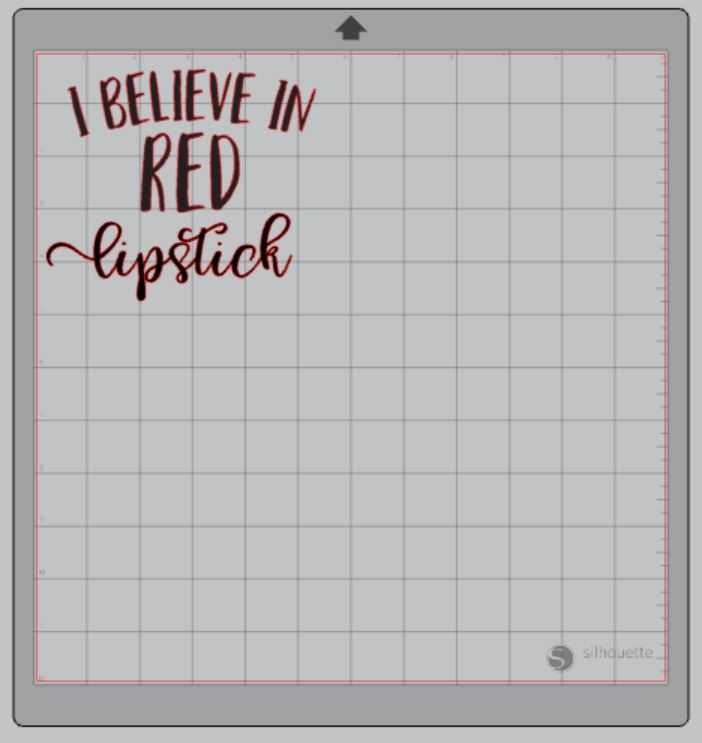
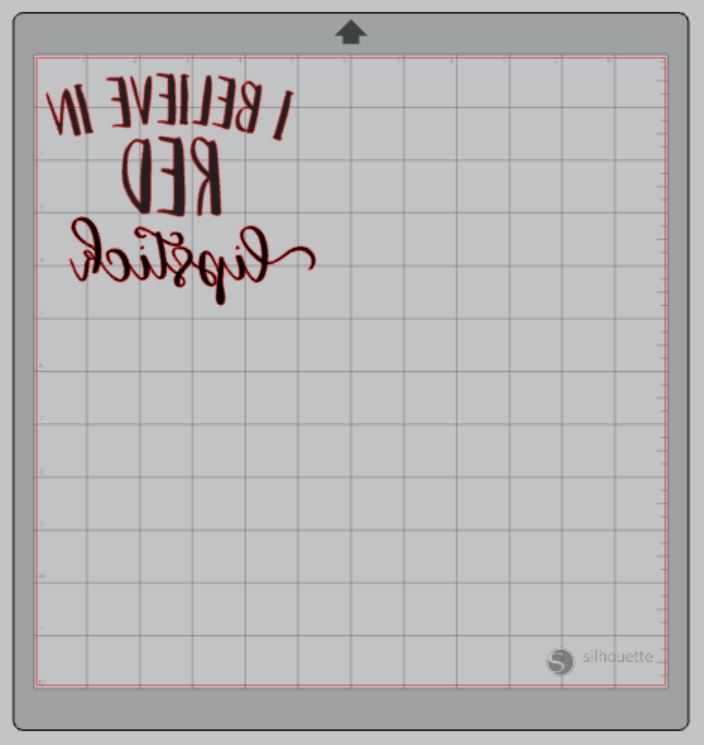
- 黒いアイロンプリントシートを、キラキラ側を下にしてカッティング用台紙の上に置きます。
- Silhouette Studio®の「送信」を選択してカットを開始します。
- カットが終わったら、「メディアの取り外し」を選択してマシンからカッティング用台紙を取り外します。
- デザインタブに戻ってデザインを選択してください。
- ツールバーから「図形」を選択し、次に「グループ解除」を選択します。
- 「RED」以外の単語を削除します。
- カッティング用台紙に赤いシートを置き(キラキラが上になるように)セットして下さい。
- Silhouette Studio®の「送信」を選択してカットを開始します。
- カットし終わったら、「メディアの取り外し」を選択してマシンからカッティング用台紙を取り外します。
- 台紙からカット済みのシートを取り外します。
ステップ2:デザインの準備をする

- フックツールか指で、余分な部分をカストリします。
- 文字の中心を慎重に取り除きます。シートを裏返して、デザインが正しい方向を向いていることを確認します。
ステップ3:アイロンで熱転写する
- アイロンを温めます。設定は、中温です。
- アイロン台の上にポーチを置きます。ポーチが平らになっていることを確認します。
- 黒のデザインを化粧バッグの上に表向きに置きます。
- デザインをあて布でおおい、アイロンでしっかり圧着します。
- デザインがポーチに張り付いているか確認します。ポーチにしっかりついていない場合は、再度アイロンをかけてください。
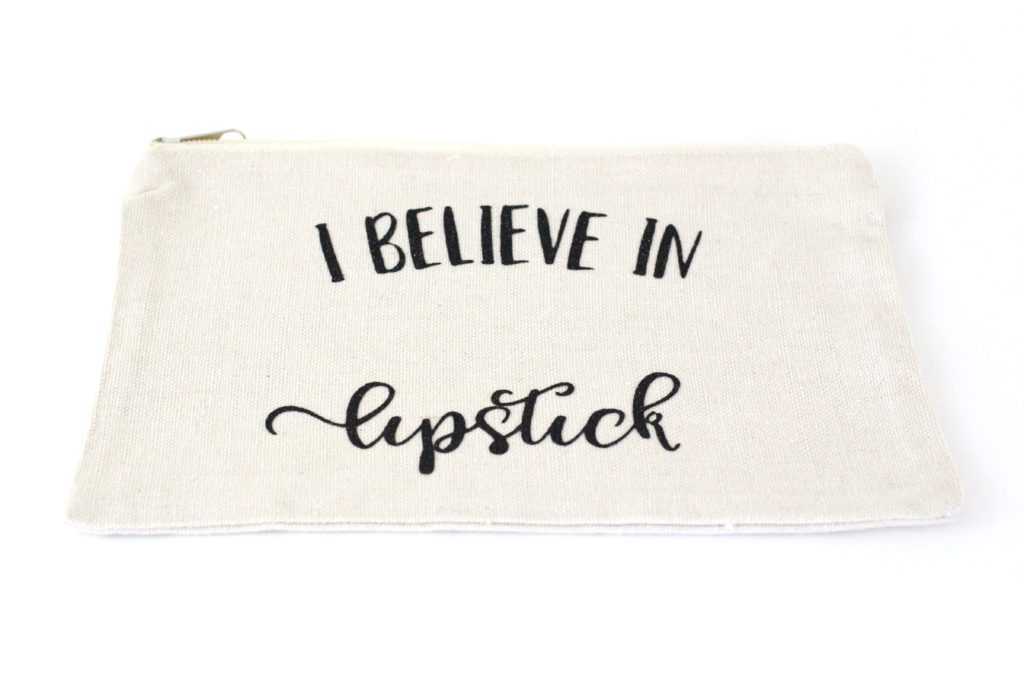
- デザインが転写されたら、透明のシートを取り外します。
- 赤のデザインも同じように圧着します。
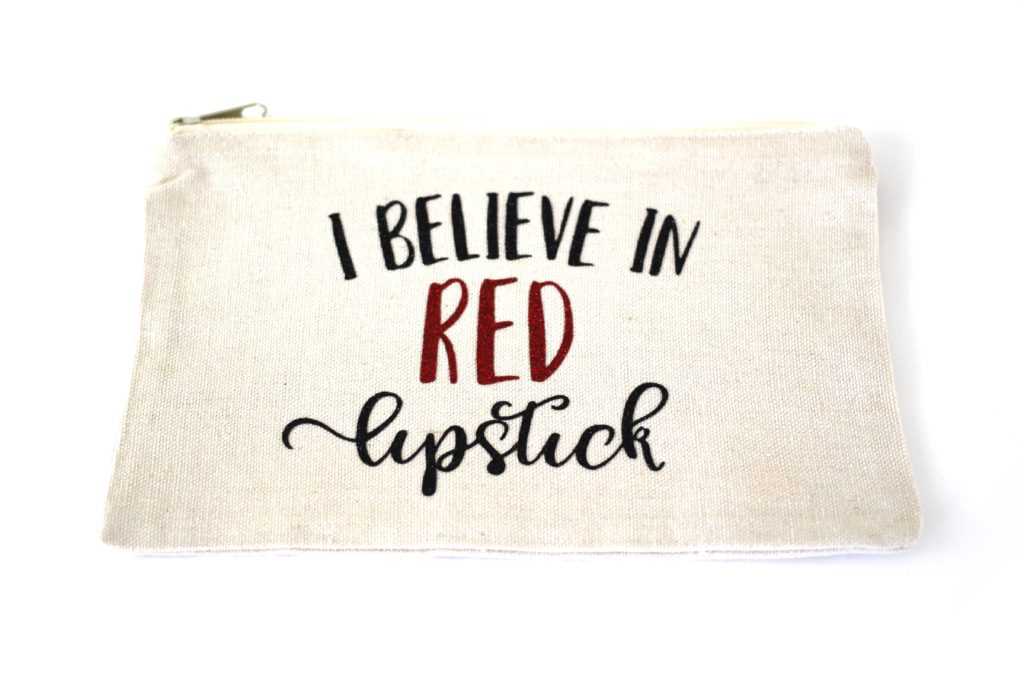
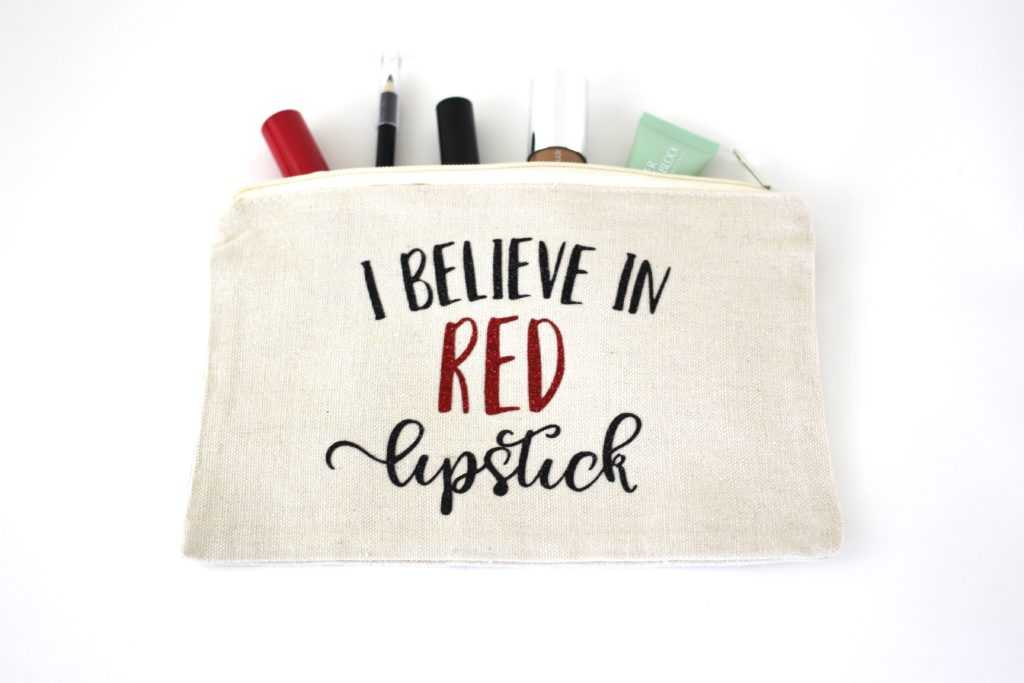
完成!
このブログ記事はもともと Polka Dotted Blue Jayブログに 投稿されました 。 著者の許可を得て編集および再投稿されています。